Steam が Windows 11/10 で PS4/PS5 コントローラーを認識しない問題を修正
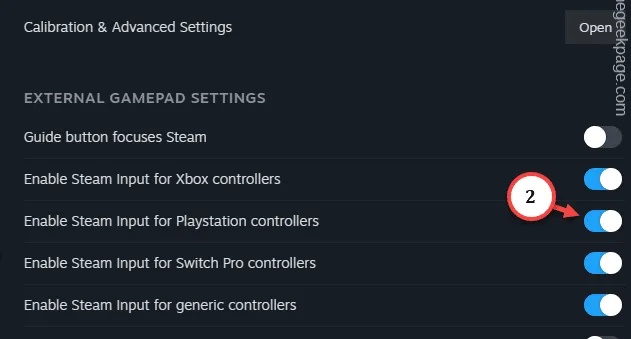
回避策 –
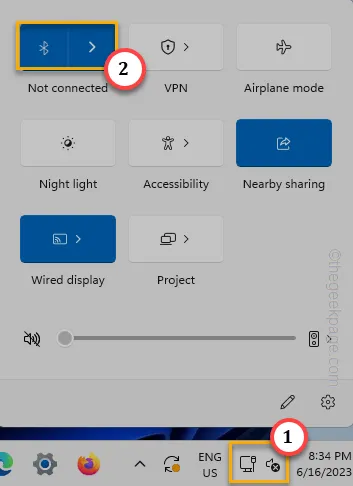
解決策 1 – PS コントローラーの Steam 入力を有効にする
ステップ 1 – Steamアプリを開くか、すでに開いている場合は最大化します。
ステップ 2 –「Steam」を直接タップし、「設定」をクリックして開きます。
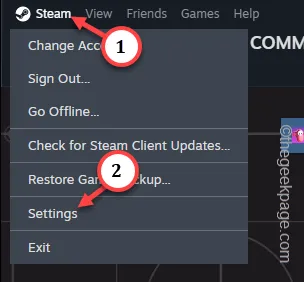
ステップ 3 –「コントローラー」に移動してコントローラー設定を開きます。
ステップ 4 –ここでは、ページの反対側で、「PlayStation コントローラーの Steam 入力を有効にする」をオンモードに切り替える必要があります。
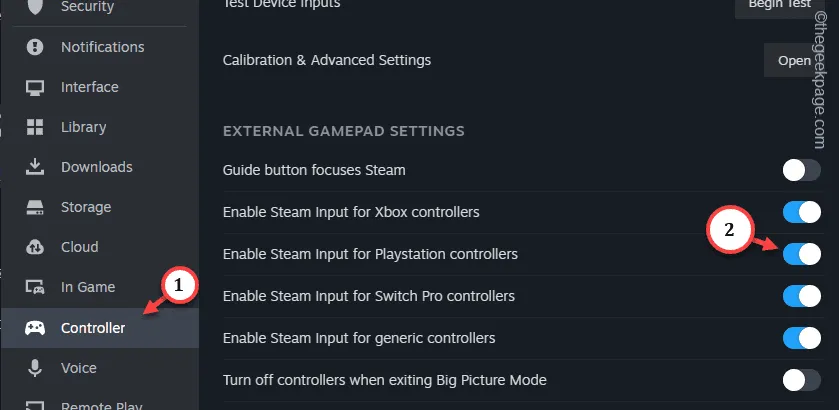
解決策 2 – コントローラーのアンインストール
ステップ 1 –「デバイスマネージャー」を直接検索します。
ステップ 2 –検索結果の上部にある「デバイスマネージャー」をクリックします。
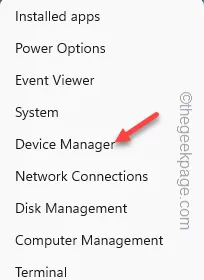
ステップ 3 –「サウンド、ビデオ、およびその他のコントローラー」を 1 回クリックして、そこにコントローラーを表示します。
ステップ 4 –それ以外の場合は、他のデバイスセクションも展開してコントローラーを見つけることができます。次にコントローラーを右タップし、「ドライバーのアンインストール」をタップします。
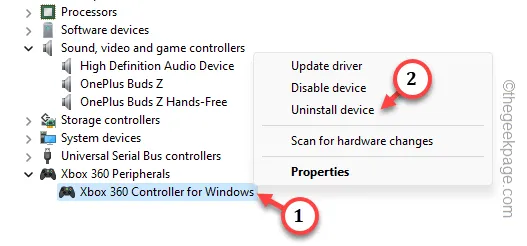
ステップ 5 –アンインストール プロセスで確認を求められるとき。「アンインストール」をタップします。
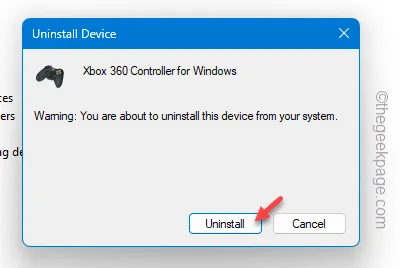
現在のウィンドウを終了し、マシンを再起動します。
解決策 3 – コントローラードライバーを更新する
ステップ 1 – WindowsキーとRキーを一緒に使用します。
ステップ 2 –このショートカットを入力し、「OK」をクリックします。
devmgmt.msc
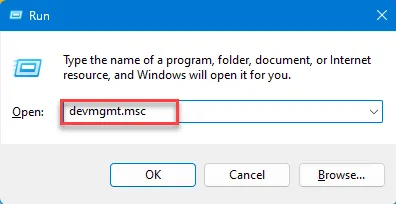
ステップ 3 –デバイスマネージャーでコントローラードライバーを見つけます。
ステップ 4 –次に、デバイスを右クリックし、「ドライバーの更新」オプションを使用します。
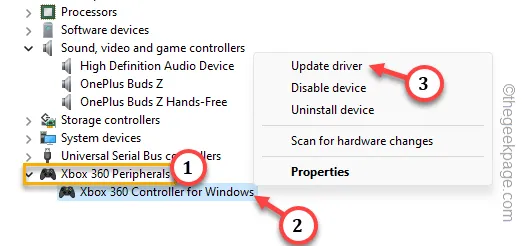
ステップ 5 –最初のオプション「ドライバーを自動的に検索」を使用します。
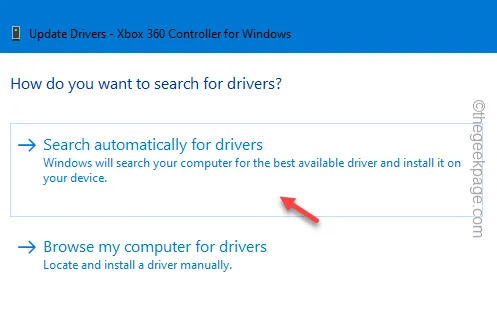



コメントを残す